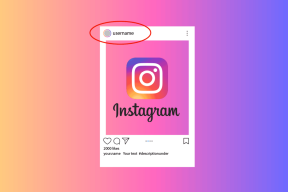Windows 10에서 하스스톤 지연 문제 수정
잡집 / / June 16, 2022

비디오 게임 애호가들은 이미 무료 하스스톤 비디오 게임에 익숙할 것입니다. 블리자드 엔터테인먼트에서 개발한 수집형 카드 게임입니다. 이 게임은 Battle.net에서 쉽게 다운로드할 수 있습니다. 이 게임을 통해 플레이어는 상대방에 대해 30장의 카드 덱을 만들 수 있습니다. 이 카드는 상대 플레이어에 대해 사용할 수 있는 주문과 특수 능력으로 구성됩니다. 플레이어는 게임에서 무료 기본 카드를 받는 동안 추가로 구입할 수도 있습니다. 최근에 플레이어는 PC에서 하스스톤 지연과 같은 게임과 관련된 몇 가지 문제에 직면해 있습니다. 이에 대한 팁을 찾고 계시다면 하스스톤 지연 문제를 해결하는 방법을 알려주는 유용한 가이드를 제공합니다.

내용물
- Windows 10에서 하스스톤 지연 문제를 해결하는 방법
- 최소 시스템 요구 사항
- 방법 1: Windows 업데이트
- 방법 2: 위치 끄기
- 방법 3: 게임 내 설정 변경
- 방법 4: 그래픽 설정 변경
- 방법 5: 그래픽 드라이버 업데이트
- 방법 6: Battle.net 설정 조정
- 방법 7: log.config 파일 삭제
- 방법 8: 하스스톤 수리
- 방법 9: 하스스톤 재설치
Windows 10에서 하스스톤 지연 문제를 해결하는 방법
하스스톤 지연 현상은 게임을 실행하거나 플레이하는 동안 게임이 멈추거나 일시 중지되는 현상입니다. 이 문제는 게임 경험을 방해하기 때문에 게이머에게 상당히 골치 아픈 문제입니다. 지연 문제가 발생하는 플랫폼은 Windows, iOS 및 Android입니다.
내장 게임 설정에서 소프트웨어 문제에 이르기까지 하스스톤 성능 문제의 이면에는 여러 가지 이유가 있을 수 있습니다. 많은 이유가 게임을 부자연스럽게 중지시킬 수 있습니다. 그 중 몇 가지 두드러진 원인을 살펴보겠습니다.
- 가장 지연 문제를 일으키는 것으로 보이는 첫 번째 이유는 비디오 설정입니다. 설정이 변경되었거나 올바르게 설정되지 않은 경우 게임이 실행되는 동안 지연/멈춤 현상이 발생할 수 있습니다.
- 또 다른 이유는 시스템 소프트웨어를 방해하여 게임 충돌을 일으킬 수 있는 손상된 게임 파일일 수 있습니다.
- 하스스톤의 위치 서비스는 근처에 있는 친구를 찾는 데 도움이 되지만 때때로 게임이 느려지고 지연될 수 있습니다.
- 게임의 캐시 폴더는 나중에 필요할 수 있는 파일을 저장하지만 이러한 캐시 폴더는 시스템에서 하스스톤이 지연되는 문제가 될 수도 있습니다.
최소 시스템 요구 사항
먼저 시스템이 게임 요구 사항과 호환되지 않는 경우, 이에 대해 할 수 있는 일은 없습니다. 따라서 게임을 실행하려면 시스템이 최소 요구 사항을 충족해야 합니다. 시스템에서 하스스톤의 최소 사양과 권장 사양에 대해 논의해 보겠습니다.
- 운영 체제에 대한 최소 요구 사항은 다음과 같습니다. Windows 7,8 및 10Windows 10이 권장되는 반면.
- 귀하의 시스템은 Intel Platinum D 또는 AMD Athlon 64X2 프로세서, Intel Core 2 Duo(2.4GHz) 또는 AMD Athlon 64X2(2.6GHz) 이상 권장.
- 그래픽의 경우 다음이 필요합니다. 최소 NVIDIA GeForce 6800(256MB) 또는 ATI Radeon X 1600 Pro(256MB) 또는 더 나은 그래픽 카드인 반면 권장 사양은 NVIDIA GeForce 8800 GT(512MB) 또는 ATI Radeon HD 4850(512MB)입니다. 또는 더 나은 그래픽 카드.
- 두 경우 모두, 시스템에 4GB RAM이면 충분합니다..
하스스톤 비디오 게임에서 지연 문제에 직면한 것은 당신만이 아닙니다. 전 세계의 많은 플레이어가 휴대폰과 시스템에서 동일한 문제에 직면해 있습니다. 문제에서 당신을 구출하기 위해 우리는 게임을 수정하고 중단 없이 플레이하는 데 도움이 되는 몇 가지 합법적인 방법을 제공합니다.
방법 1: Windows 업데이트
이전 버전의 Windows를 사용하면 PC에서 하스스톤이 느려질 수 있습니다. 업데이트된 Windows는 버그 및 손상된 파일 수정과 같은 시스템의 많은 문제를 해결할 수 있습니다. Windows를 업데이트하려면 다음 기사를 읽으십시오. Windows 10 최신 업데이트를 다운로드하고 설치하는 방법.

방법 2: 위치 끄기
하스스톤은 위치 서비스를 사용하여 게임을 위해 근처의 친구 및 플레이어와 연결합니다. 이 기능은 친구 팀과 함께 멋진 게임 시간을 경험하고 싶을 때 유용합니다. 그러나 동일한 위치 서비스는 하스스톤 랙을 유발하는 데 문제가 될 수 있습니다. 따라서 게임을 실행하는 동안 시스템의 위치를 끄는 것이 좋습니다.
1. 을 치다 윈도우 키, 유형 위치 개인 정보 설정을 클릭하고 열려 있는.

2. 클릭 변화 그리고 토글 이 기기의 위치 액세스.
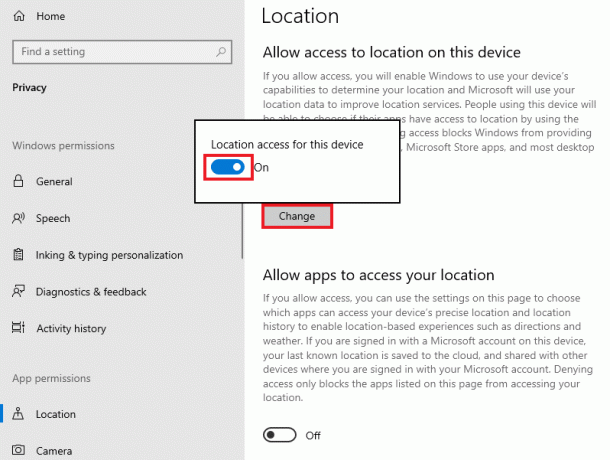
또한 읽기:Windows 10에서 진행 중인 Blizzard 다른 설치 수정
방법 3: 게임 내 설정 변경
하스스톤 성능 문제는 시스템과 호환되지 않는 게임 내 설정으로 인해 결국 게임이 정지될 수도 있습니다. 이러한 설정은 Blizzard 앱에서 구성해야 합니다. 다음 단계에 따라 게임 내 설정을 변경하여 PC에서 하스스톤 지연 문제를 해결하세요.
1. 눌러 윈도우 키, 유형 배틀넷 그리고 치다 키 입력.

2. 이제 옵션 그리고 열다 게임 설정.
3. 이동 마석 그리고 게임 내 옵션 재설정.
4. 그런 다음 초기화 옵션.
5. 마지막으로 완료.
방법 4: 그래픽 설정 변경
NVIDIA 및 AMD와 같은 그래픽 카드에는 자체 그래픽 설정이 함께 제공됩니다. 이러한 설정은 게임 경험을 향상시키는 것으로 알려져 있지만 시스템과 호환되지 않는 설정으로 인해 하스스톤 지연과 같은 오류가 표시됩니다. 따라서 게임의 그래픽 설정을 업데이트하는 것이 중요합니다. 주어진 단계에 따라 그래픽 설정을 변경하여 PC 문제에서 하스스톤 지연 문제를 해결하세요.
1. 눌러 Windows + D 키 함께 데스크탑으로 이동합니다.
2. 여기에서 빈 공간을 마우스 오른쪽 버튼으로 클릭하고 선택하십시오. 그래픽 속성… 옵션.
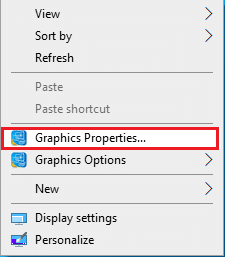
3. 클릭 3D 옵션.

4. 이제 주어진 모든 것을 수정하십시오. 특징.
- 애플리케이션 최적 모드:할 수 있게 하다,
- 사용자 정의 설정,
- 앤티 앨리어싱: 응용 프로그램 설정 사용,
- 이방성 필터링: 애플리케이션 설정,
- 수직 동기화: 애플리케이션 설정.
5. 마지막으로 적용하다 그리고 시작 마석 게임.
또한 읽기:ROG Gaming Center가 작동하지 않는 문제 수정
방법 5: 그래픽 드라이버 업데이트
그래픽 드라이버가 손상되었거나, 해결되지 않은 문제가 있거나, 오래된 경우 실행하려고 하는 동안 하스스톤 게임이 멈추는 또 다른 이유가 될 수 있습니다. 에 대한 기사 읽기 Windows 10에서 그래픽 드라이버를 업데이트하는 4가지 방법.

방법 6: Battle.net 설정 조정
시스템에서 하스스톤 지연 문제를 제거하려면 블리자드 설정을 조정하는 것이 중요합니다. Blizzard가 백그라운드에서 실행 중인 경우 게임 속도가 느려질 수 있습니다.
1. 시작 배틀넷 앱.
2. 클릭 마석 그리고 클릭 게임 설정 아래의 옵션 드롭 다운 메뉴.

3. 클릭 일반적인.
4. 고르다 Battle.net을 완전히 종료하십시오 아래의 게임을 시작할 때 드롭 다운 메뉴.
5. 마지막으로 클릭 완료.
또한 읽기:Overwatch 충돌을 수정하는 방법
방법 7: log.config 파일 삭제
log.config 파일을 삭제하면 PC에서 하스스톤 성능 문제의 하스스톤 지연 문제를 해결하는 데 도움이 될 수도 있습니다. log.config 파일은 데스크탑에서 Blizzard 앱을 방문하여 삭제할 수 있습니다. 동일한 방법으로 아래 단계를 따르세요.
1. 마우스 오른쪽 버튼으로 클릭 마석 게임 바로 가기 파일.
2. 선택 파일 위치 열기 컨텍스트 메뉴에서 옵션.
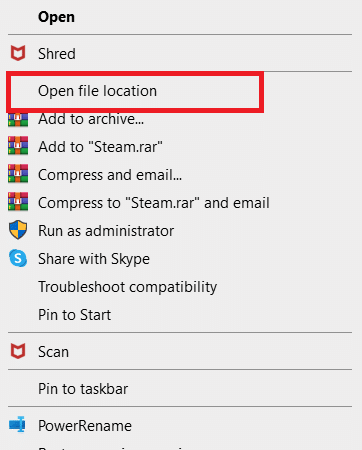
3. 여기, 찾아 log.config 파일을 삭제하고 삭제합니다.
4. 드디어, 재시작PC.
방법 8: 하스스톤 수리
지금까지 어떤 방법도 효과가 없었다면 하스스톤 게임에 문제가 있을 가능성이 더 큽니다. 따라서 게임을 스캔하고 복구하는 것이 중요하므로 아래에 제공된 지침을 따를 수 있습니다.
1. 클릭 하스스톤 아이콘 Battle.net 앱에서
2. 클릭 설정 아이콘 놀다 단추.
3. 고르다 스캔 및 복구 메뉴에서.
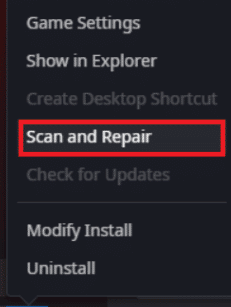
4. 클릭 스캔 시작.
또한 읽기:Steam 클라이언트를 복구하는 5가지 방법
방법 9: 하스스톤 재설치
하스스톤 게임 재설치는 게임 지연 문제에 대한 최후의 수단입니다. 재설치하면 최신 버전의 게임을 설치할 수도 있습니다. 다음은 PC에서 하스스톤 지연 문제를 해결하기 위해 하스스톤을 다시 설치하는 단계입니다.
1. 눌러 창열쇠, 유형 앱 및 기능 그리고 클릭 열려 있는.

2. 여기에서 선택 포트나이트 게임을 클릭하고 제거 옵션.

3. 다시 클릭 제거 확인.

4. 다운로드 마석 ~로부터 블리자드 다운로드 페이지.

5. 다운로드한 실행 하스스톤 설정 파일 그리고 언어 선택 설치 과정을 위해.

6. 설정이 시작되므로 몇 분 동안 기다리십시오. Battle.net 업데이트 에이전트 업데이트 중…
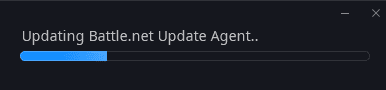
7. 선택 설치 위치 그리고 클릭 계속하다 단추.
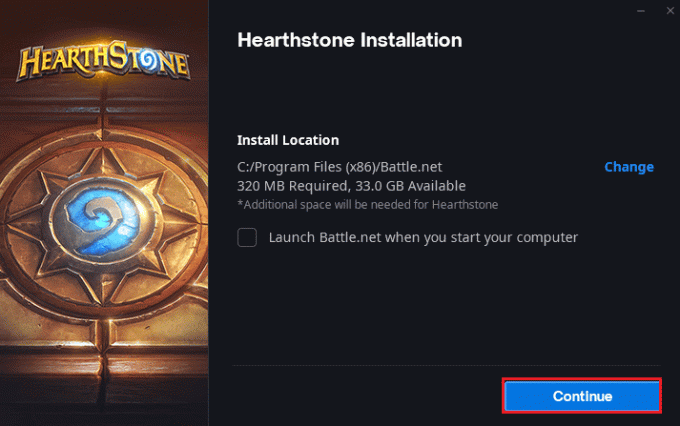
8. 설정이 시작될 때까지 기다리세요 Battle.net 설치.

9. 마지막으로 자격 증명을 입력하고 클릭하십시오. 로그인.
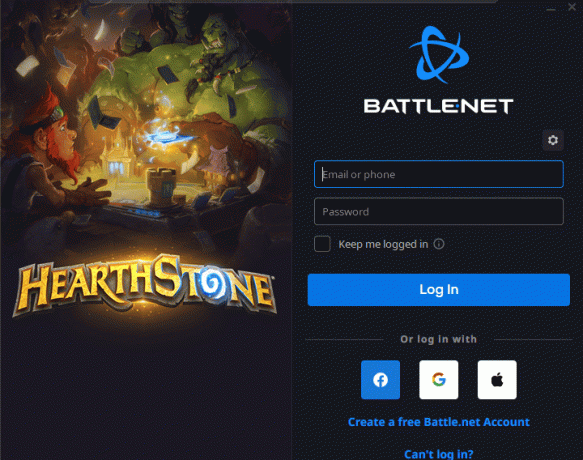
10. 자, 따라 화면 지침 하스스톤 게임 파일을 다운로드하여 설치합니다.

자주 묻는 질문(FAQ)
Q1. 하스스톤 게임이 지연되는 것을 어떻게 막을 수 있나요?
앤. 하스스톤 게임이 시스템에서 지연되지 않도록 하려면 시스템의 최소 요구 사항을 충족하고, 위치 서비스를 끄고 Blizzard 설정을 변경하십시오. 하스스톤을 플레이하는 동안 원활한 경험을 위해
Q2. 하스스톤 게임이 계속 멈추는 이유는 무엇입니까?
앤. 시스템의 하스스톤 호환되지 않을 수 있습니다 또는 내장 게임 문제가 있습니다. 이러한 모든 이유는 일반적으로 게임이 시작될 때 정지되기 시작하는 이유입니다.
Q3. 하스스톤을 플레이하면 왜 갑자기 멈추나요?
앤. 하스스톤 게임을 플레이하는 동안 갑자기 멈추는 현상이 나타난다면, 그래픽 카드 문제 게임과 함께.
Q4. 하스스톤은 다른 플랫폼에서도 사용할 수 있나요?
앤. 하스스톤은 다음에서 사용할 수 있습니다. 배틀넷 다운로드하고 다음과 같은 플랫폼에서 재생할 수 있습니다. 윈도우, iOS, 그리고 기계적 인조 인간 장치.
Q5. 내 시스템에서 하스스톤 게임을 원활하게 실행하려면 어떻게 해야 하나요?
앤. 하스스톤을 플레이하는 동안 원활하고 오류 없는 시간을 원하신다면 게임에 게임 내 변경 사항을 적용 또는 일부 그래픽 카드 설정을 수행하여 게임 성능을 높일 수도 있습니다.
Q6. Windows에서 게임을 더 빠르게 실행하려면 어떻게 해야 합니까?
안스. Windows에서 게임의 성능을 두 배로 높이려면 Windows가 최신 버전인지 확인하고 캐시 파일을 삭제하고 시스템을 다시 시작하십시오. 게임을 시작하기 전에 새로 고침을 돕습니다.
Q7. 하스스톤에 문제가 있는 이유는 무엇인가요?
앤. 플레이할 때 게임이 충돌하거나 무의식적으로 중지되는 경우 구성 요소 과열, 게임의 그래픽 설정 또는 시스템의 전원 관리 설정으로 인해.
Q8. 하스스톤을 플레이하려고 할 때 왜 계속 연결이 끊어지나요?
앤. 하스스톤을 시작하거나 플레이하는 동안 연결이 끊기는 문제가 발생할 수 있습니다. 약한 인터넷 연결 또는 네트워크 문제. 기기에서 하스스톤을 플레이하기 전에 항상 네트워크 상태를 확인하는 것이 좋습니다.
추천:
- Windows 10에서 프로필을 로드할 때 Outlook이 멈추는 문제 수정
- MSI 게임 앱이 열리지 않는 문제를 해결하는 7가지 방법
- Windows 10에서 Overwatch가 실행되지 않는 문제 수정
- Windows 10에서 Diablo 3 오류 코드 1016 수정
하스스톤 플레이어는 특별한 파워 카드 덱으로 상대와 즐거운 시간을 보냅니다. 게임은 흥미롭고 재미있게 플레이할 수 있지만 예고되지 않은 게임 지연을 방해합니다. 게임 경험을 다시 침범하지 않도록 문제에 몇 가지 유용한 수정 사항을 적용하는 것이 항상 좋은 생각입니다. 위에 언급된 방법이 해결되기를 바랍니다. 하스스톤 지연 당신에게 도움이되었습니다. 어떤 방법이 귀하에게 가장 효과적인지 알려주십시오. 질문이나 제안 사항이 있는 경우 아래 댓글 섹션에 자유롭게 남겨주세요.